Como podemos ajudar?
Geração de CSR
Abaixo estão as orientações que irão esclarecer como fazer a geração da CSR (PKCS#10) nos principais Web Server do mercado. A CSR é necessária para fazer o pedido do certificado SSL.
Um CSR é um arquivo contendo as informações para a solicitação do seu certificado, incluindo a sua chave pública. Gere um CSR e depois cole o CSR no formulário durante o processo de solicitação:
Gerando chaves e CSR:
- Inicie o "Exchange Management Console" por Start > Programs > Microsoft Exchange 2010 > Exchange Management Console.
- Clique em "Manage Databases"
- Selecione “Server Configuration” no menu a esquerda e depois “New Exchange Certificate” localizado no menu a direita
- Quando for solicitado um nome amigável, utilize um que você se lembrará futuramente. O nome não afeta a requisição.
- Selecione o box sob “Domain Scope” caso a CSR seja para um certificado Wildcard. Caso seja um certificado comum avance para a próxima tela
Obs.: Caso tenha selecionado o box para um certificado wildcard avance para o passo 7 - No menu “Exchange Configuration” selecione os serviços que você planeja rodar no ambiente seguro e entre com os nomes que você utiliza para acessar estes serviços.
Na tela seguinte você poderá revisar a lista dos nomes que o Exchange 2010 recomenda que você inclua na requisição. Verifique estes nomes e adicione nomes caso necessite - O campo “Organization” deve ser preenchido com a Razão Social ou Nome Fantasia da empresa que solicita o certificado, sem abreviações ou omissões, exatamente como consta no CNPJ da empresa solicitante;
Em “Organization Unit” o preenchimento é livre, você pode colocar o departamento da empresa que solicita o certificado por exemplo.
Os campos "L" (Locality) e "S" (State) devem ser preenchidos com a Cidade e o Estado sem abreviações ou omissões. - Clique em “Browse” para salvar a CSR com a extensão.req no seu computador
- Clique em “Save”, depois “Next” e novamente em “Next”.
- Finalmente clique em “Finish” para criar a CSR.
- Agora abra a CSR no editor de texto de sua preferência (Ex. Notepad, wordpad etc) copie e cole o conteúdo no local indicado no formulário de solicitação.
Um CSR é um arquivo contendo as informações para a solicitação do seu certificado, incluindo a sua chave pública. Gere um CSR e depois cole o CSR no formulário durante o processo de solicitação:
Geração de CSR no IBM-Lotus Domino Go 4.6.2.6+
Inicie o MKKF digitando mkkf no prompt de comando. O sistema irá mostrar a página de Menu.
Obs: O MKKF salva o arquivo de key ring no diretório atual, a não ser que seja especificado outro local
• Selecione "N" para gerar um novo arquivo de key ring
• Depois de digitar o nome do arquivo de key ring, a próxima tela aparecerá
• Selecione "W" para trabalhar com chaves e certificados
• Selecione "C" para gerar um novo par de chaves e solicitação de certificado (CSR)
• Insira uma senha para proteger o seu par de chaves quando solicitado
• Selecione "P" para escolher o formato PKCS#10 no próximo menu
• Selecione "M" para modificar os campos do CSR no próximo menu.
ATENÇÃO: Os seguintes caracteres não são aceitos:
< > ~ ! @ # $ % ^ * / \ ( ) ?& Ç´
Country Name - A abreviação do seu país
State or Province Name - O estado que consta no seu cartão de CNPJ. Obs: Não abreviar
City or Locality - A cidade que consta no seu cartão de CNPJ
Organization Name - O nome da sua organização conforme consta no CNPJ, Obs: Não abreviar
Organizational Unit - Setor ou departamento solicitando o certificado (Opcional)
Common Name - O FQDN para o qual o certificado será emitido (host + domínio - www + seudominio.com.br)
Server Admin.'s email address - O seu endereço de e-mail
Obs: Você receberá uma mensagem de erro caso o Common Name do certificado não esteja correto.
Se você pretende certificar a URL https://areasegura.seudominio.com.br o common name do seu certificado deverá ser areasegura.seudominio.com.br
- Selecione "R" para gerar o par de chaves e o CSR
- Depois que o par de chaves e a CSR forem gerados, selecione "X" para sair do MKKF
- Salve as alterações do arquivo de key ring
ATENÇÃO: Faça uma cópia de segurança do arquivo de key ring e armazene-o em um local seguro.
Um CSR é um arquivo contendo as informações para a solicitação do seu certificado, incluindo a sua chave pública. Gere um CSR e depois cole o CSR no formulário durante o processo de solicitação:
Gerando chaves e CSR:
Abaixo segue o código corretamente como deve ser digitado.
Substitua os dados em negrito pelos dados da sua empresa e digite no shell do
Microsoft Exchange:
New-ExchangeCertificate -GenerateRequest -Path c:\www_dominio_com.csr -KeySize 2048 -SubjectName "c=BR, s=Rio de Janeiro, l=Rio de Janeiro, o=Razao_Social, ou=Departamento, cn=www.dominio.com.br" -PrivateKeyExportable $True
Um CSR é um arquivo contendo as informações para a solicitação do seu certificado, incluindo a sua chave pública. Gere um CSR e depois cole o CSR no formulário durante o processo de solicitação:
Usando IKEYMAN para a geração do CSR
ATENÇÃO: Se você estiver iniciando o IKEYMAN para criar um novo arquivo de banco de dados de chaves (key database), o arquivo será armazenado no diretório em que você iniciar o IKEYMAN.
Criando um novo Banco de Dados de Chaves (Key Database):
O key database é o arquivo que o servidor usa para armazenar um ou mais pares de chaves e certificados. Você pode usar um key database para todos os seus pares de chaves e certificados, ou criar vários databases.
Digite 'IKEYMAN' em uma linha de comando UNIX, ou inicie o utilitário Key Management na pasta do IBM HTTP Server no Windows.
Selecione “Key Database File” na interface do usuário, selecione “New”.
Na caixa de díálogo “New”, entre o nome do key database. Clique em “OK”.
Na caixa de diálogo “Password Prompt”, entre com a senha e confirme. Clique em “OK”.
Criando um novo Par de Chaves (Key Pair) e CSR (Certificate Request):
Digite 'IKEYMAN' em uma linha de comando UNIX, ou inicie o utilitário Key Management na pasta do IBM HTTP Server no Windows.
Selecione “Key Database File” na interface do usuário, selecione “Open”.
Na caixa de diálogo “Open”, selecione o nome de seu key database. Clique em “OK”.
Na caixa de diálogo “Password Prompt”, digite a senha e clique em “OK”.
Selecione “Create” na interface do usuário, selecione “New Certificate Request ”.
Na caixa de diálogo “New Key and Certificate Request", entre:
• Key Label: Um comentário para identificar a chave e o certificado no banco de dados.
• Keysize: 2048 bits (recomendado) ou maior. ATENÇÃO! A partir do dia 21/12/2010 estamos aceitando somente chaves de 2048 bits
• Organization Name: A Razão Social ou o Nome de Fantasia da empresa, exatamente como consta no CNPJ, sem abreviações ou omissões.
• Organization Unit: Nome do departamento ou descrição do certificado (opcional)
• Locality: Nome completo do município.
• State/Province: Nome completo do Estado da União em que a empresa se encontra.
• Zipcode/Postcode: CEP da empresa.
• Country: Código do país (BR obrigatório)
• Nome do arquivo do CSR.
Clique em “OK”.
Na caixa de diálogo “Information”, clique em “OK”.
Para mais informações e instruções, consulte o site www.globalsign.com/pt-br/resources/support/
Um CSR é um arquivo contendo as informações para a solicitação do seu certificado, incluindo a sua chave pública. Gere um CSR e depois cole o CSR no formulário durante o processo de solicitação:
Gerando o certificado e a chave privada
No diretório /bin/ do java execute o comando 'keytool' para criar o keystore:
keytool -genkey -keyalg RSA -keystore [nome do arquivo].keystore -keysize 2048
Se você desejar usar um alias para o certificado do site, inclua o valor '-alias':
keytool -genkey -keyalg RSA -alias [alias do certificado] -keystore [nome do keystore].keystore -keysize 2048
Caso não seja criado um alias, será utilizado o padrão 'mykey'.
A seguir, responda as perguntas:
• Enter keystore password:
(NOTA: guarde esta senha para poder acessar o keystore pela aplicação)
• What is your first and last name? (Este é o Common Name - host + domínio):
Ex: www.meudominio.com.br
• What is the name of your organizational unit?
(Preenchimento livre - Ex. setor): Tecnologia
• What is the name of your organization?
(Razão Social completa como consta no CNPJ): Minha Empresa LTDA
• What is the name of your City or Locality?
(Cidade, por extenso): Ex. Rio de Janeiro
• What is the name of your State or Province?
(Estado, por extenso): Ex. Rio de Janeiro
• What is the two-letter country code for this unit? -
(Sigla do País, com duas letras): BR
Você deve confirmar se as informações estão corretas:
Is CN=www.seudominio.com, OU=Departamento, O=Razão Social, L=Sua Cidade, ST=Seu Estado, C=BR correct?
Ao responder 'y' ou 'yes' a senha da chave privada será solicitada:
Enter key password for <mykey>
NOTA: guarde esta senha para poder acessar a chave privada pela aplicação
ATENÇÃO: O arquivo de keystore gerado neste procedimento deve ser mantido para a instalação do certificado final e uso em sua aplicação. Se não for especificado um alias, o padrão será usado ("mykey").
Gerando a CSR
Use o comando 'keytool' para criar o arquivo de CSR:
keytool -certreq -keyalg RSA -alias [alias do certificado] -file [nome do arquivo].csr -keystore [nome do keystore].keystore
As senhas criadas para o keystore e para a chave privada serão pedidas:
Enter keystore password:
Enter key password for <mykey>:
ATENÇÃO: O arquivo de keystore deve ser o mesmo que foi gerado no passo anterior. Deve ser mantido para a instalação do certificado final e uso em sua aplicação. O arquivo com a CSR faz par apenas com o certificado armazenado no keystore. Se o certificado for gerado novamente, deve-se gerar uma outra CSR.
Após a geração do arquivo de CSR, o conteúdo deve ser copiado e colado no formulário de solicitação do certificado.
Um CSR é um arquivo contendo as informações para a solicitação do seu certificado, incluindo a sua chave pública. Gere um CSR e depois cole o CSR no formulário durante o processo de solicitação:
ATENÇÃO: Não abrevie as informações nem utilize caracteres especiais incluindo letras acentuadas.
Gerando um CSR e um par de chaves usando I-Planet Web Server
- Entre no Webserver e selecione o servidor que irá utilizar
- Clique na aba Security e depois no link Request a Certificate
- Preencha os dados solicitados e depois clique em OK
- Um e-mail será enviado para o endereço de e-mail fornecido contendo o seu CSR.
- O CSR será necessário no momento da solicitação do seu certificado.
Faça uma cópia de segurança da sua chave privativa, uma vez que não é possível recuperá-la em caso de perda. A chave privativa é utilizada como entrada no comando para gerar o CSR.
Gerando o CSR no Lotus Dominio 4.6x
- Abra o painel de controle do administrador, escolha "System Databases" e depois "Open Domino Server Certificate Administrator" (CERTSRV.NSF), localmente.
- Selecione "Create Key Ring". Digite um nome e uma senha para o key ring sendo gerado e depois o tamanho da chave. É sempre aconselhavel que você escolha o maior tamanho de chave disponível para aumentar a segurança do seu certificado.
- Preencha os dados do DN (Distinguished Name). Lembre-se de colocar todas as informações corretas conforme o CNPJ da sua empresa, sem omissões ou abreviações.
- Clique em "Create Key Ring". Neste passo geramos o par de chave para depois gerar o CSR. Clique em "Ok".
- Para finalizar a geração clique em "Create Certificate Request". Para fazer a solicitação do seu certificado é necessário copiar todo o conteúdo do CSR, incluindo a primeira e última linha.
Gerando o CSR no Lotus Dominio 5.0x ou superior
- No cliente de administração Domino, escolha a opção "File-open" e selecione o servidor onde deseja utilizar o certificado.
- Na aba "File", dê um duplo clique na base de dados "Server Certificate Administration" (CERTSRV.NSF).
- No painel de controle do administrador, escolha "System Databases" e depois "Open Domino Server Certificate Administrator" (CERTSRV.NSF), localmente.
- Selecione "Create Key Ring". Digite um nome e uma senha para o key ring sendo gerado e depois o tamanho da chave. É sempre aconselhavel que você escolha o maior tamanho de chave disponível para aumentar a segurança do seu certificado.
- Preencha os dados do DN (Distinguished Name). Lembre-se de colocar todas as informações corretas conforme o CNPJ da sua empresa, sem omissões ou abreviações.
- Clique em "Create Key Ring". Neste passo geramos o par de chave para depois gerar o CSR. Clique em "Ok".
- Para finalizar a geração clique em "Create Certificate Request". Para fazer a solicitação do seu certificado é necessário copiar todo o conteúdo do CSR, incluindo a primeira e última linha.
Um CSR é um arquivo contendo as informações para a solicitação do seu certificado, incluindo a sua chave pública. Gere um CSR e depois cole o CSR no formulário durante o processo de solicitação:
Para gerar um par de chaves, pública e privada, e o CSR utilize as instruções:
openssl req -new -newkey rsa:2048 -nodes -keyout server.key -out server.csr
Isso gera dois arquivos. O arquivo myserver.key contém a chave privada; não compartilhe este arquivo com ninguém. Proteja a sua chave com cuidado.
Certifique-se de fazer uma cópia de segurança da sua chave privada, uma vez que não é possível recuperá-la em caso de perda. A chave privada é utilizada como entrada no comando para gerar o CSR.
Será solicitado que você forneça os dados a serem incluídos no seu CSR.
O que você está prestes a informar é chamado de Distinguished Name ou FQDN.
Em alguns campos haverá um valor padrão. Se você colocar '.', o campo ficará em branco.
ATENÇÃO: Não abrevie as informações nem utilize caracteres especiais incluindo letras acentuadas.
- Country Name (BR)
- State or Province Name (Estado, por extenso)
- Locality Name (Cidade, por extenso)
- Organization Name (Razão Social ou Nome Fantasia completos)
- Organizational Unit Name (Preenchimento livre - Ex. setor): TI
- Common Name (host+domínio): ex.: www.meudominio.com.br
- Email Address (endereço eletrônico)
Por favor, forneça as seguintes informações complementares na sua solicitação de certificado.
- A challenge password (senha)
- An optional company name (nome fantasia)
Os campos optional company name e challenge password podem ser deixados em branco na solicitação de um certificado de servidor.
O seu CSR foi gerado. Abra o arquivo server.csr em um editor de texto, quando solicitado enviar o arquivo server.csr.
Para mais informações e instruções, consulte o site www.globalsign.com/pt-br/resources/support/
Um CSR é um arquivo contendo as informações para a solicitação do seu certificado, incluindo a sua chave pública.
Geração do certificado
No diretório /bin/ do java execute o comando 'keytool' para criar o keystore:
keytool -genkey -keyalg RSA -keysize 2048 -alias [nome do certificado] -keystore [nome do arquivo do keystore]
ATENÇÃO: O arquivo de keystore gerado neste procedimento deve ser mantido para a instalação do certificado final e uso em sua aplicação. Se não for especificado um alias, o padrão será usado ("mykey").
Geração da CSR
keytool -certreq -keyalg RSA -alias [nome do certificado] -keystore [nome do arquivo do keystore] -file [nome do arquivo de CSR]
ATENÇÃO: O arquivo de keystore deve ser o mesmo que foi gerado no passo anterior. Deve ser mantido para a instalação do certificado final e uso em sua aplicação. O arquivo com a CSR faz par apenas com o certificado armazenado no keystore. Se o certificado for gerado novamente, deve-se gerar outra CSR.
Um CSR é um arquivo contendo as informações para a solicitação do seu certificado, incluindo a sua chave pública. Gere um CSR e depois cole o CSR no formulário durante o processo de solicitação:
Gerando chaves e CSR:
- Selecione Administrative Tools
- Inicie o seu Internet Services Manager
- Abra a janela de Propriedades do site para o qual está gerando o CSR. Você pode fazer isso clicando com o botão direito do seu mouse no Default Website e selecionando Properties do menu.
- Clique sobre a aba Directory Security.
- Clique em Server Certificate.
- Clique em Create a new certificate e em Next.
- Selecione Prepare the request e clique em Next.
- Forneça o nome do seu certificado, este nome precisa ser identificável caso esteja trabalhando com múltiplos domínios. Isso é apenas para o seu controle.
ATENÇÃO: A partir do dia 21/12/2010 estamos aceitando somente chaves de 2048 bits - Digite o nome da sua organização conforme consta no cartão de CNPJ na sua empresa e a Unidade organizacional (departamento). Clique em Next.
ATENÇÃO: Preencha sem abreviações ou omissões, exatamente como
consta no CNPJ da empresa solicitante - No campo Common Name insira o Fully Qualified Domain Name (FQDN) do site no qual pretende usar o seu certificado. Por exemplo, um Certificado emitido para www.validcertificadora.com não será válido para seguro.validcertificadora.com. Se o endereço onde será utilizado o SSL for seguro.validcertificadorabr.com, certifique-se de que o Commom Name no CSR enviado seja seguro.validcertificadorabr.com. Clique em Next.
- Preencha o país, estado e cidade. Clique em Next.
ATENÇÃO: Não abrevie o Estado e a Cidade. - Coloque o nome do arquivo e onde deseja salvar o seu CSR. Você vai precisar deste CSR para solicitar o seu certificado. Clique em Next.
- Confirme se os dados estão corretos. Se houver algum erro clique em Back e corrija o campo incorreto.
- No momento da solicitação forneça o CSR completo no campo especificado, incluindo a primeira e a última linha -----BEGIN CERTIFICATE REQUEST----- até -----END CERTIFICATE REQUEST-----
- Clique em Next e finalize o Wizard.
Um CSR é um arquivo contendo as informações para a solicitação do seu certificado, incluindo a sua chave pública. Gere um CSR e depois cole o CSR no formulário durante o processo de solicitação:
Gerando a CSR:
- Selecione Administrative Tools
- Inicie IIS Manager.
- No menu central, dê um clique duplo em Server Certificates (Certificados de Servidor)
- No menu Actions (no lado direito), clique em Create Certificate Request(Criar Solicitação de Certificado...)
- Isso irá abrir o assistente para requisição do certificado.
Na janela Distinguished Name Properties(Propriedades de Nome Distinto) entre com as seguintes informações:
No campo Common Name insira o Fully Qualified Domain Name (FQDN) do site no qual pretende usar o seu certificado. Por exemplo, um Certificado emitido para www.validcertificadora.com não será válido para seguro.validcertificadora.com. Se o endereço onde será utilizado o SSL for seguro.validcertificadorabr.com, certifique-se de que o Commom Name no CSR enviado seja seguro.validcertificadorabr.com.
No campo Organization digite o nome da sua organização conforme consta no cartão de CNPJ na sua empresa.
ATENÇÃO: Preencha sem abreviações ou omissões, exatamente como consta no CNPJ da empresa solicitante
O campo Organizational Unit (Unidade organizacional) é um campo livre onde é recomendável colocar o departamento responsável pelo certificado.
Preencha a Cidade, o Estado e o País da sua empresa respectivamente.
ATENÇÃO: Não abrevie o Estado e a Cidade.
Clique em Next (Avançar). - Na janela Cryptographic Service Provider Properties ( Propriedades do Provedor de Serviços Criptográfico) deixe as duas opções padrões (Microsoft RSA SChannel e 2048) e clique em Next (Avançar).
ATENÇÃO! A partir do dia 21/12/2010 estamos aceitando somente chaves de 2048 bits - Escolha um nome para o arquivo e salve sua CSR. Ela será necessária para a solicitação do seu certificado.
Clique em Finish (Concluir).
No momento da solicitação forneça o CSR completo no campo especificado, incluindo a primeira e a última linha -----BEGIN CERTIFICATE REQUEST----- até -----END CERTIFICATE REQUEST-----
Um CSR é um arquivo contendo as informações para a solicitação do seu certificado, incluindo a sua chave pública. Gere um CSR e depois cole o CSR no formulário durante o processo de solicitação:
Para gerar um par de chaves, pública e privada, e o CSR utilize as instruções:
openssl req -new -newkey rsa:2048 -nodes -days 365 -sha256 -keyout myserver.key -out server.csr
Isso gera dois arquivos. O arquivo myserver.key contém a chave privada; não compartilhe este arquivo com ninguém. Proteja a sua chave com cuidado.
Certifique-se de fazer uma cópia de segurança da sua chave privada, uma vez que não é possível recuperá-la em caso de perda. A chave privada é utilizada como entrada no comando para gerar o CSR.
Será solicitado que você forneça os dados a serem incluídos no seu CSR.
O que você está prestes a informar é chamado de Distinguished Name ou FQDN.
Em alguns campos haverá um valor padrão. Se você colocar '.', o campo ficará em branco.
ATENÇÃO: Não abrevie as informações nem utilize caracteres especiais incluindo letras acentuadas.
- Country Name (Código de país de 2 letras)
- State or Province Name (Estado, por extenso)
- Locality Name (Cidade, por extenso)
- Organization Name (Razão Social ou Nome Fantasia completos)
- Organizational Unit Name (Preenchimento livre - Ex. setor): TI
- Common Name (host+domínio): ex.: www.meudominio.com.br
- Email Address (endereço eletrônico)
Por favor, forneça as seguintes informações complementares na sua solicitação de certificado - A challenge password (senha)
- An optional company name (nome fantasia)
Os campos optional company name e challenge password podem ser deixados em branco na solicitação de um certificado de servidor.
O seu CSR foi gerado. Abra o arquivo server.csr em um editor de texto, copie e cole o conteúdo no formulário de solicitação.